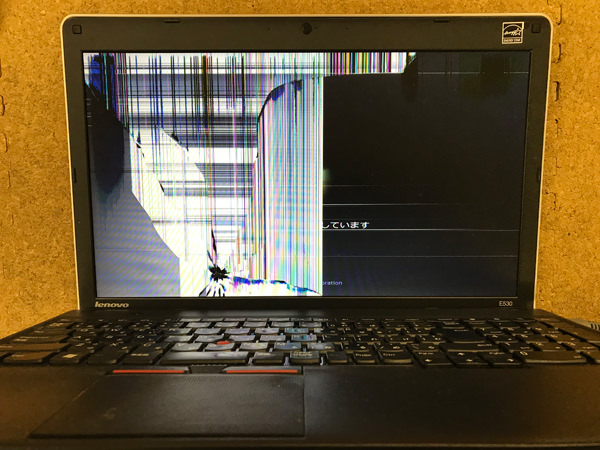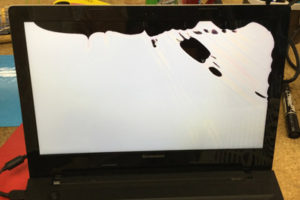LenovoのノートパソコンE530の画面が割れてしまった、画面に線が入っている、亀裂がある場合は液晶パネルの交換が必要となります。
修理方法を公開しておりますので参考にして頂ければと思います。
【Lenovo E530 液晶交換 1】

まずはパソコンを分解する上でバッテリーの取り外しからスタートしますので本体を裏返しにします。
【Lenovo E530 液晶交換 2】
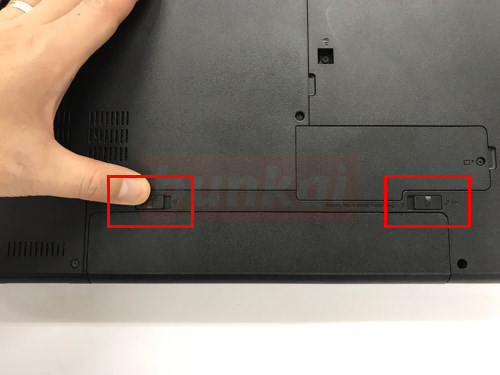
バッテリーを取り外すには赤枠で囲んでいる所のつまみをスライドさせてからスライドさせるようにします。
【Lenovo E530 液晶交換 3】

バッテリーを取り外す事ができました。
【Lenovo E530 液晶交換 4】

ここから液晶パネルの分解に入ります。
【Lenovo E530 液晶交換 5】

液晶パネルを取り外すにはフレームを先に外す必要がありますが、フレームは数本のネジで取り付けされております。
画像はフレーム左下になりますが、ゴムを外すとネジが隠れている事が確認できますのでネジを外してしまいましょう。
【Lenovo E530 液晶交換 6】

右側も同様にネジを取り外してしまいましょう。
【Lenovo E530 液晶交換 7】

今度は左上で酢が。同様の手順でネジを外します。
【Lenovo E530 液晶交換 8】

こちらは右上になりますが、同様の手順でネジを外してしまいます。
【Lenovo E530 液晶交換 9】

4本全てのネジを外した後はフレーム自体を外しに入ります。
フレームは背面パネルにプラスチックの爪で取り付けされておりますが、画像のように工具を隙間に差し込み抉るようにして分解をしていきます。
【Lenovo E530 液晶交換 10】
下側のフレームも同様に外していきます。
【Lenovo E530 液晶交換 11】

液晶周り1周に工具を差し込んでいくと最終的にこのような状態に取り外す事ができます。
【Lenovo E530 液晶交換 12】

次は液晶パネルを外していきますが、液晶パネルはヒンジと呼ばれる金属で固定されており、横からねじ止めされております。
赤丸部分のネジを外していきますが、左右ありますので忘れずにネジを外してしまいましょう。
【Lenovo E530 液晶交換 13】

ヒンジのネジを外す事ができるとこのように寝かせる事ができますが、背面にはまだケーブルが接続されている状態になりますので断線には注意してください。
【Lenovo E530 液晶交換 14】

液晶ケーブルは手で掴みスライドさせるようにすれば外す事ができます。
ここまでの分解ができれば液晶パネルだけを本体より取り外す事ができたと思いますが、後は元の手順で組み込みをしていけば液晶交換は終了となります。
【Lenovo E530 液晶交換 15】

組み込みした後に電源を入れた状態になりますが、正常に映っている事が確認できました。
液晶パネル交換をしただけになりますのでデータは残っており、今まで通りにノートパソコンを使う事ができますね!